Galite pašalinti failų priedus iš kuriamų pranešimų ir iš gautų laiškų. Vienu metu priedus galite pašalinti tik iš vieno pranešimo.
Failo priedo naikinimas iš kuriamo el. laiško
-
Atidarykite el. laišką, kuriame yra norimas panaikinti priedas.
-
Pasirinkite išplečiamąją rodyklę () šalia priedo pavadinimo, tada pasirinkite Pašalinti priedą.
Pastaba: Naudojant šį metodą vienu metu panaikinamas tik vienas priedas. Norėdami panaikinti kelis priedus vienu metu, paspauskite ir palaikykite klaviatūros klavišą Shift. Spustelėkite pirmą ir paskutinį sekos priedus, tada paspauskite klaviatūros klavišą Delete.
Failo priedo naikinimas iš kuriamo el. laiško
-
Atidarykite el. laišką su priedu, kurį norite naikinti.
-
Lauke Pridėta dešiniuoju pelės mygtuku spustelėkite priedą, tada spustelėkite Šalinti. Arba pasirinkite failą lauke Pridėta , tada paspauskite klaviatūros klavišą Delete.
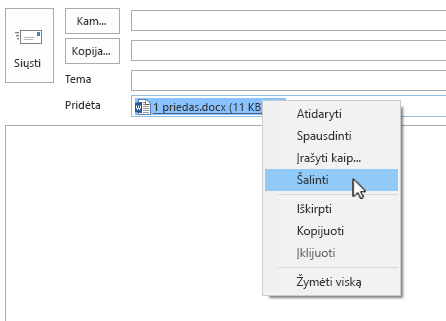
Pastaba: Naudojant šį metodą vienu metu panaikinamas tik vienas priedas. Norėdami panaikinti kelis priedus vienu metu, paspauskite ir palaikykite klaviatūros klavišą Shift. Spustelėkite pirmą ir paskutinį sekos priedus, tada paspauskite klaviatūros klavišą Delete.
Failo priedo naikinimas iš išsiųsto arba gauto el. laiško
Jei norite pašalinti priedą iš el. laiško, kurį gavote iš kito asmens arba kurį jūs išsiuntėte, tai galite daryti atskirai po vieną el. laišką. Negalite vienu metu pašalinti priedų iš kelių pranešimų.
Priedų, rodomų el. laiško antraštėje, šalinimas
-
Atidarykite el. laišką skaitymo rodinyje arba dukart spustelėkite laišką, kad jį atidarytumėte naujame lange.
-
Pasirinkite išplečiamąją rodyklę () šalia priedo pavadinimo, tada pasirinkite Pašalinti priedą. Taip pat galite pirma pasirinkti Įrašyti į „OneDrive“ arba Įrašyti kaip, kad perkeltumėte priedą į „OneDrive“ arba kompiuterį, tada pasirinkite Pašalinti priedą.
Jei el. laiške yra keli priedai, pasirinkite pirmąjį priedą, paspauskite ir palaikykite klaviatūros klavišą Shift, tada pasirinkite paskutinį priedą. Pasirinkite Pašalinti priedą, kad pašalintumėte visus pasirinktus priedus.
-
Uždarykite pranešimą ir įrašykite keitimus.
Priedo šalinimas pranešimo tekste
-
Norėdami pašalinti priedą, rodomą pranešimo tekste, dukart spustelėkite pranešimą, kad atidarytumėte jį naujame lange.
-
Juostelės grupėje Perkėlimas pasirinkite Veiksmai > Redaguoti pranešimą.
-
Spustelėdami pasirinkite priedą pranešimo tekste, tada paspauskite klaviatūros klavišą Delete.
-
Uždarykite pranešimą ir įrašykite keitimus.










